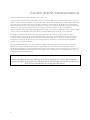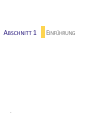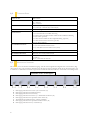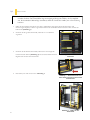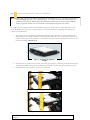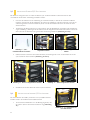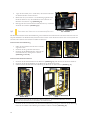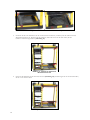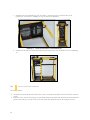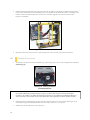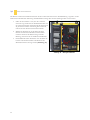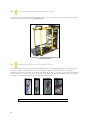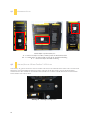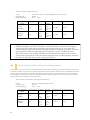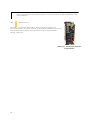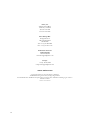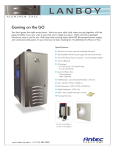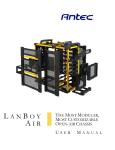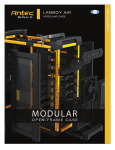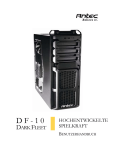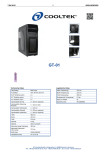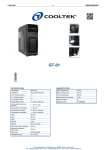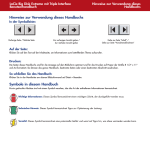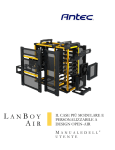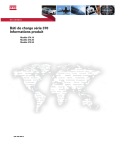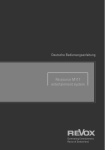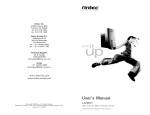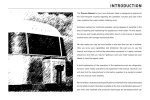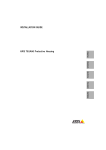Download lanboy air nutzerhandbuch
Transcript
LANBOY AIR EIN MODULARES UND NAHEZU BELIEBIG KONFIGURIERBARES OPEN-AIR-GEHÄ USE BENUTZERHANDBUCH LANBOY AIR NUTZERHANDBUCH Herzlichen Glückwunsch zu Ihrem Kauf des Antec LanBoy Air. Lernen Sie den LanBoy Air kennen. Das LanBoy Air ist ein modulares und nahezu beliebig konfigurierbares Open-AirGehäuse. Fast alle Teile dieses Gehäuses, sogar das Motherboard und die Netzteilhalterungen, sind modular und flexibel anpassbar. Bis zu 15 Lüfter sind nach innen gerichtet und erzeugen einen Ü berdruck im Gehäuse, der Staub und Hitze durch die Meshperforationen nach außen bläst. Dank des weltweit ersten AirMounts™ HDD Montagesystems lässt der LanBoy Air Laufwerke buchstäblich im Inneren des Gehäuses schweben und bietet so eine unnachahmliche Vibrationsfestigkeit und eine einmalige Geräuschminimierung. Mit zwei internen 2,5” SSD-Einschüben und einem USB 3.0 Port an der Vorderseite steht der LanBoy Air für höchste Flexibilität in der Gestaltung von PC-Gehäusen. Das LanBoy Air wird ohne Netzteil verkauft. Stellen Sie sicher, dass das von Ihnen gewählte Netzteil zu Ihren Computerkomponenten passt und sein Stromkabelbaum lang genug ist, um auch Ihr Motherboard und die PeripherieGeräte zu erreichen. Wir empfehlen Ihnen unsere Netzteile der Serien High Current, Signature, TruePower Quattro, TruePower New oder CP, da diese der neuesten ATX-Spezifizierung entsprechen, eine umfassende Kompatibilität gewähren und energiesparend arbeiten. Die hohe Qualität der Produkte von Antec wird durch ständige Optimierung und Weiterentwicklung sichergestellt. Deshalb ist es möglich, dass Ihr neues Gehäuse in einigen Details nicht genau mit den Beschreibungen in diesem Handbuch übereinstimmt. Es handelt sich dabei jedoch nicht um ein Problem, sondern vielmehr um eine Verbesserung. Alle in diesem Handbuch genannten technischen Leistungsmerkmale, Beschreibungen und Abbildungen waren zum Zeitpunkt der Veröffentlichung korrekt. Ausschlussklausel: Dieses Handbuch ist nur eine Anleitung für die Computergehäuse von Antec. Für ausführliche Angaben bezüglich der Installation des Motherboards sowie der Peripherie-Geräte konsultieren Sie bitte die Nutzerhandbücher der jeweiligen Komponenten. 2 INHALTSVERZEICHNIS ABSCHNITT 1: EINFÜ HRUNG 1,1 1,2 1,3 1,4 Lernen Sie Ihr Gehäuse kennen ................................................................................ 5 Technische Daten........................................................................................................ 6 Mitgelieferte Schrauben .............................................................................................. 6 Bevor Sie Beginnen ..................................................................................................... 7 ABSCHNITT 2: ANLEITUNG ZUR INSTALLATION DER HARDWARE 2,1 2,2 2,3 2,4 2,5 2,6 2,7 2,8 Aufstellung ................................................................................................................... 9 Installation interner 3,5”-Geräte mit AirMount™ ................................................. 10 Installation Externer 5,25-Zoll-Laufwerk ................................................................ 10 Installation von Internen 2,5-Zoll-Laufwerk .......................................................... 11 Entfernen und Versetzen des otherboards/Netzteils ............................................ 13 Installation Des Motherboard ................................................................................... 15 CPX Netzteil-Installation ........................................................................................... 17 Kabelaufbewahrung .................................................................................................... 17 ABSCHNITT 3: ANSCHLUSS DER FRONTSEITIGEN E/A-EINGÄ NGE 3,1 3,2 3,3 3,4 3,5 3,6 USB 2.0 ......................................................................................................................... 19 USB 3.0 ......................................................................................................................... 19 AC’97- / HD-Audio Anschlüsse .............................................................................. 19 Installation der erdungsleitung für das vordere panel ............................................ 20 Stromschalter- / Resetschalter- / HDD-LED-Stecker ......................................... 20 Neuverkablung Motherboard Header-Anschlüsse ................................................. 21 ABSCHNITT 4: KÜ HLSYSTEM 4,1 4,2 4,3 4,4 4,5 3 Vorhandene Lüfter ...................................................................................................... 23 Hintere/Seitliche 120-mm-TwoCool™-LED-Lüfter ............................................ 23 120-mm-TwoCool™-LED-Lüfter frontal mit Drehzahlvariablen ...................... 24 Zusätzliche Lüfter (optional) ..................................................................................... 25 Wasserkühlungstüllen ................................................................................................. 25 ABSCHNITT 1 4 EINFÜHRUNG 1,1 LERNEN SIE IHR GEHÄUSE KENNEN 12 5 1 6 8 10 13 2 9 7 11 3 Drive Bays 1 Externe 5,25 Zoll-Laufwerksschächte 2 Interne 3,5 Zoll-Laufwerksschächte mit AirMount™ 3 Interne 2,5 Zoll SSD Laufwerksaufnahme 4 Eingebautes Werkzeugfach Cooling 5 2 x 120mm oben montierte Lüfterhalterungen und Anschluss für Wasserkühlung 6 1 x 120mm TwoCool™-Lüfter mit LED’s rückseitig 7 2 x 120mm Lüfter mit LED’s frontseitig montiert 8 2 x 120mm TwoCool™ Lüfter mit LED’s seitlich montiert 9 Ö sen für Wasserkühlung 5 4 Hardware Mounts 10 Herausnehmbares Motherboardfach 11 Herausnehmbare Netzteil-Halterung 12 Front E/A anschlüsse 13 8 Erweiterungssteckplätze 1,2 TECHNISCHE DATEN Midi-Gehäuse Gelb / Schwarz Rot / Schwarz Blau / Sschwarz - 20,4” (H) x 8.7” (W) x 19,3” (D) - 517,5 mm (H) x 222 mm (W) x 490 mm (D) 20,3 lbs / 9,2 kg 2 x 120-mm-TwoCool™-LED-Lüfter frontal mit Drehzahlvariablen 1 x TwoCool™-Lüfter mit LEDs rückseitig 2 x 120mm Lüfter mit blauen LEDs seitlich für die Grafikkartenkühlung 2 x CPU Lüfter (optional) 6 x Lüfter 120mm seitlich für die Festplattenkühlung (optional) 2 x Lüfter 120mm auf der Oberseite (optional) Ö sen für Wasserkühlung 6 x 3,5-Zoll Laufwerksschacht 3 x 5,25-Zoll Laufwerksschacht extern 2 x 2,5-Zoll SSD Laufwerkschacht intern (unten) GEHÄ USEART FARBE ABMESSUNGEN GEWICHT KÜ HLSYSTEM LAUFWERKEINSCHÜ BE ERWEITERUNGSSTECKPLÄ TZE 8 Mini-ITX, microATX, Standard ATX 1 x USB 3.0 2 x USB 2.0 AC’97 / HD Audio In and Out MOTHERBOARDGRÖ ßE FRONT-E/A-PLATTE 1,3 MITGELIEFERTE SCHRAUBEN Das LanBoy Air ist auf höchste Flexibilität ausgelegt. Um die vielen möglichen Konfigurationen zu unterstützen, liegt dem Gehäuse eine große Auswahl an Schrauben bei. Die meisten dieser Schrauben finden Sie in der Werkzeugbox, die in Abschnitt 1.1 beschrieben wird. Die folgende Liste enthält alle Schrauben inklusive Anzahl und Verwendungszweck: Schrauben in der Werkzeugbox A A. B. C. D. E. F. G. H. 6 B C D E Befestigungsschrauben für externe 5,25”-Laufwerke (12) Befestigungsschrauben für Motherboard (9) Befestigungsschrauben für Netzteil (4) Befestigungsschrauben für interne 3,5”-AirMount™-Laufwerke (24) Befestigungsschrauben für optionalen oberen Lüfter (8) Abstandhalter für Motherboard (9, 6 bereits installiert) Befestigungsschrauben für optionalen seitlichen Lüfter (10) Befestigungsschrauben für 2,5”-Laufwerke (8) F G H Vorinstallierte Schrauben I I. J. K. L. M. N. 1,4 J K L 4 M N Rändelschraube für Gehäuse (lang) Rändelschraube für Gehäuse (kurz) Schraube für Entriegelung der Netzteilhalterung Befestigungsschraube für 5,25”-Laufwerksschiene Schraube für hinteres Panel Schraube für vorderes Panel/Motherboard-Fach/Netzteilhalterung BEVOR SIE BEGINNEN Für ein positives Erlebnis beim Eigenbau mit dem DF-85 beachten Sie bitte die folgenden Punkte: 7 Stellen Sie Ihr DF-85 bei der Installation von Hardware auf einer ebenen, stabilen Fläche ab. Bauen Sie Ihren Computer in einer sauberen, gut beleuchteten und staubfreien Umgebung zusammen. Die abgerundeten Kanten der Gehäuse von Antec reduzieren die Gefahr von Handverletzungen. Dennoch sollten Sie beim Anfassen der Gehäuseinnenteile vorsichtig und umsichtig vorgehen. Scharfe Kanten sind an Ihrem Antec-Gehäuse bewusst vermieden worden, doch sollten Sie sich beim Umgang mit dem Gehäuse Zeit nehmen und es sorgfältig behandeln. Vermeiden Sie schnelle und unvorsichtige Bewegungen. Bitte treffen Sie angemessene Sicherheitsmaßnahmen. Gehen Sie mit den Komponenten und Karten vorsichtig um. Berühren Sie die Komponenten oder Kontakte auf einer Karte nicht. Halten Sie eine Karte immer an ihren Kanten. Halten Sie eine Komponente wie einen Prozessor stets an seinen Kanten, niemals an seinen Pins. Zur Vermeidung einer elektrostatischen Entladung sollten Sie sich selbst in regelmäßigen Abständen erden, indem Sie eine nicht lackierte Metallfläche berühren (wie beispielsweise einen Verbindungsstecker oder eine Schraube an der Computerrückseite) oder ein Erdungsarmband tragen. Stellen Sie vor dem Anschließen eines Kabels sicher, dass beide Stecker korrekt ausgerichtet und orientiert sind. Verbogene Pins sind schwer zu richten und machen möglicherweise das Auswechseln des gesamten Steckers erforderlich. Dieses Handbuch befasst sich nicht mit der Installation von CPU, RAM oder Erweiterungskarten. Genaue Anweisungen für deren Einbau und Fehlerbehebung finden Sie im Handbuch Ihres Motherboards. Bevor Sie fortfahren, überprüfen Sie im Handbuch Ihres CPU-Lüfters, ob Sie vor Einbau des Motherboards weitere Schritte ausführen müssen. Setzen Sie sich nicht auf Ihr Gehäuse. Es ist zwar aus strapazierfähigem Stahl gebaut und intern mit Verstärkungen versehen, aber es ist nicht für die Last einer erwachsenen Person vorgesehen. Es kann zu einem Abknicken oder zu Dellen in den Gehäusewänden kommen. Bitte verwenden Sie für jeden Eingriff passendes Werkzeug. Verwenden Sie keine Münzen, Nägel oder Messerklingen als behelfsmäßige Schraubenzieher, da Sie damit die Schraubenköpfe beschädigen oder sich selbst verletzen könnten. Trennen Sie die Kanten oder heben Sie die Seitenabdeckungen des Gehäuses nicht mit den Fingernägeln, da Farbe abblättern könnte und es dabei zu Verletzungen kommen kann. ABSCHNITT 2 ANLEITUNGZUR INSTALLATION DERHARDWARE 8 2,1 AUFSTELLUNG Hinweis: In dieser Beschreibung wird die Hardware in einer anderen Reihenfolge installiert als bei einem normalen Gehäuse. Der Grund dafür liegt im einzigartigen Design des LanBoy Air. Es empfiehlt sich, die beschriebene Reihenfolge einzuhalten, damit die Vorteile des LanBoy Air voll zur Geltung kommen. 1. Stellen Sie das Gehäuse aufrecht auf eine ebene, stabile Fläche. Das hintere Panel (Stromanschluss und Erweiterungssteckplätze) ist Ihnen zugewandt. Entfernen Sie die Rändelschrauben auf der rechten und auf der linken Seite (Abbildung 1). 2. Entfernen Sie die großen Seitenwände, indem Sie sie vom Gehäuse wegziehen. 3. Entfernen Sie die kleinen Seitenwände, indem Sie sie um knapp 180 Grad nach außen drehen (Abbildung 2) und aus den Scharnieren lösen. Beginnen Sie mit dem unteren Scharnier. 4. Abbildung 1 – Rändelschrauben für Seitenwand Das LanBoy Air sieht nun aus wie in Abbildung 3. Abbildung 2 – Kleine Seitenwände nach auß en drehen und zuerst aus dem unteren Scharnier lösen 9 Abbildung 3 – LanBoy Air ohne Seitenwände 2,2 INSTALLATION INTERNER 3,5”-GERÄTE MIT AIRMOUNT™ Hinweis: Die beiden nächsten Abschnitte beschreiben die Installation von 3,5”- und 5,25”-Laufwerken an ihren Standardpositionen (5,25”-Laufwerke oben, 3,5”-Laufwerke unten). Die Halterungen der vorderen Lüfter und die Abdeckungen der Laufwerksschächte können entfernt und an anderen Stellen angebracht werden, was eine Vielzahl verschiedener Konfigurationen erlaubt. Das LanBoy Air verwendet das bahnbrechende HDD-Montagesystem AirMount™ von Antec. Bei diesem System werden die HDDs nahezu vibrations- und geräuschfrei in den Laufwerksschächten aufgehängt. So installieren Sie Laufwerke mit AirMount™: 1. Sie benötigen vier der mitgelieferten AirMount™-Schrauben (siehe Abschnitt 1.3) und zwei AirMount™Klammern (bereits im Gehäuse installiert; weitere Klammern finden Sie in der Werkzeugbox im Inneren des Gehäuses). Befestigen Sie die Klammern so am Laufwerk, dass ihre Unterseite bündig mit der Unterseite des Laufwerks abschließt (Abbildung 4). Figure 4 – Ausrichtung der AirMount™Klammer 2. Bestimmen Sie die gewünschte horizontale Ausrichtung des Laufwerks, und befestigen Sie die hakenförmigen Aufhängungen in den Ö ffnungen, die den Kanten des Laufwerks am nächsten liegen (Abbildung 5 und 6). 3. Installieren Sie auf diese Weise alle weiteren 3,5”-Laufwerke. Figure 5 – Nach vorn ausgerichtetes 3,5”-Laufwerk 10 Figure 6 – Seitlich ausgerichtetes 3,5”-Laufwerk Hinweis: Vor dem Transport des LanBoy Air ist es empfehlenswert, alle installierten Laufwerke zu entfernen. 2,3 INSTALLATION EXTERNER 5,25-ZOLL-LAUFWERK Das Gehäuse verfügt über drei von außen erreichbare 5,25”-Laufwerksschächte. Laufwerke können in drei verschiedenen horizontalen Ausrichtungen installiert warden. 1. Lösen Sie die Schrauben an der Abdeckung des Laufwerksschachts, in dem Sie das Laufwerk installieren möchten, und entfernen Sie die Abdeckung. Sie müssen die Abdeckung auch dann entfernen, wenn Sie ein seitlich ausgerichtetes Laufwerk installieren, da Sie sonst die Schrauben an der Seite des Laufwerks nicht anziehen können. 2. Schieben Sie die Montageschienen so in das Gehäuse, dass die Metalllaschen nach außen und zur Rückseite zeigen (Abbildung 7). Befestigen Sie die Schienen mit den mitgelieferten Schrauben am Gehäuse. Achten Sie darauf, dass Sie die Schienen in der gewünschten Ausrichtung installieren (Abbildung 8 und 9). Abbildung 7 – 5,25”Laufwerksschienen mit Laschen 3. Abbildung 8 – Nach vorn ausgerichtete Schiene Schieben Sie das Laufwerk in den Laufwerksschacht, und befestigen Sie es mit vier Schrauben für externe 5,25”-Laufwerke an den Schienen (Abbildung 10 und 11). Abbildung 10 – Nach vorn ausgerichtetes Laufwerk 4. 2,4 Abbildung 9 – Seitlich ausgerichtete Schiene Abbildung 11 – Seitlich ausgerichtetes Laufwerk Installieren Sie auf diese Weise alle weiteren 5,25”-Laufwerke. INSTALLATION VON INTERNEN 2,5-ZOLL-LAUFWERK Im unteren Bereich des LanBoy Air können zwei 2,5”-SSD-Laufwerke installiert werden. So installieren Sie ein SSD-Laufwerk: 1. 11 Setzen Sie die Gummihülsen so in die Befestigungslöcher, dass der größere Teil zur Oberseite des Gehäuses zeigt (Abbildung 12). Abbildung 12 – 2.5” Gummihülsen für 2,5”-SSD-Laufwerk 2. Legen Sie das LanBoy Air so auf die Seite, dass Sie die Außenseite des Gehäusebodens erreichen können. 3. Richten Sie das 2,5”-Laufwerk so an den Befestigungslöchern am Boden des Gehäuses aus, dass die Rückseite des Laufwerks zur Rückseite des Gehäuses zeigt (Abbildung 13). 4. Befestigen Sie das Laufwerk mit den Schrauben für 2,5”-Laufwerke am Boden des Gehäuses (Abbildung 13). 2,5 ENTFERNEN UND VERSETZEN DES OTHERBOARDS/NETZTEILS Abbildung 13 – Befestigung des 2,5”-Laufwerks Das Motherboard-Fach und die Netzteilhalterung sind auf Schienen im Gehäuseinneren montiert und können für eine bequeme Installation des Motherboards/Netzteils entfernt werden. Auch die Schienen lassen sich versetzen, damit das Netzteil an der Oberseite des Gehäuses installiert werden kann.. Entfernen der Netzteilhalterung 1. 2. 3. Stellen Sie das Gehäuse aufrecht. Die Vorderseite zeigt nach rechts. Entfernen Sie die große linke Seitenwand. Entfernen Sie die Rändelschraube, ziehen Sie das Netzteilfach heraus, und legen Sie es beiseite (Abbildung 14 und 15). Entfernen des Motherboard-Fachs 1. 2. 3. Abbildung 14 Abbildung 15 Entfernen Sie die fünf Schrauben an der Rückseite (Abbildung 16), und nehmen Sie das hintere Panel ab. Entfernen Sie die drei Kabelbinder an der Rückseite des Motherboard-Fachs. Schieben Sie das Motherboard-Fach in Richtung der Rückseite aus dem Gehäuse (Abbildung 17). Abbildung 16 – Schrauben am hinteren Panel Abbildung 17 – Entfernen des MotherboardFachs Note: Hinweis: Wenn Sie die Position des Motherboards bzw. des Netzteils beibehalten möchten, fahren Sie mit Abschnitt 2.6 fort (Installation des Motherboards). 4. 12 Entfernen Sie die vier Schrauben, mit denen die Netzteilhalterung befestigt ist. Entfernen Sie die Halterung, indem Sie sie anheben und in Richtung der Gehäusevorderseite schieben (Abbildung 18). Abbildung 18 – Position der Schrauben für die Netzteilhalterung 5. Entfernen Sie die zwei Schrauben auf der rechten Seite des Gehäuses, mit denen jede der Schienen für das Motherboard befestigt ist. Entfernen Sie die Schienen, indem Sie zuerst an der Seite ziehen, die der Gehäusevorderseite zugewandt ist (Abbildung 19). Abbildung 19 – Entfernen der Schienen des Motherboard-Fachs rails 6. Setzen Sie die Schienen auf die unteren Positionen (Abbildung 20), und befestigen Sie sie mit den Schrauben, die Sie zuvor entfernt haben. Abbildung 20 – Neue Position der Schienen 13 7. Installieren Sie die Netzteilhalterung oben im Gehäuse, und befestigen Sie sie mit Schrauben an der Gehäuseober- und rückseite. Abbildung 21 zeigt die Position der Schrauben. Abbildung 21 – Position der Schrauben für die Netzteilhalterung 8. Nachdem Sie die Schienen und die Netzteilhalterung befestigt haben, sieht das Gehäuse aus wie in Abbildung 22. Abbildung 22 2,6 INSTALLATION DES MOTHERBOARD Bevor Sie fortfahren: 14 Ü berprüfen Sie im Handbuch Ihres CPU-Lüfters, ob Sie vor Einbau des Motherboards weitere Schritte ausführen müssen Stellen Sie sicher, dass Sie das richtige E/A-Panel für Ihr Motherboard haben Falls das Panel das mit dem Gehäuse geliefert wird nicht passt, wenden Sie sich an den Hersteller Ihres Motherboards für das richtige E/A-Panel. Abbildung 23 Hinweis: Dieser Abschnitt setzt voraus, dass Sie in Abschnitt 2.5 das Motherboard-Fach entfernt haben. Wenn Sie ein Motherboard direkt am Gehäuse befestigen, legen Sie das Gehäuse so auf die Seite, dass sich die Laufwerkshalterungen auf der rechten Seite befinden. 1. Legen Sie das Motherboard-Fach auf eine ebene Unterlage. Legen Sie das Motherboard auf das Fach, und richten Sie es an den Löchern für die Abstandhalter am Motherboard-Fach aus. Merken Sie sich die benötigten Löcher, oder markieren Sie sie (Abbildung 24). Abbildung 24 – Motherboard-Fach mit Motherboard 2. Nehmen Sie das Motherboard nach oben aus dem Fach. 3. Installieren Sie die entsprechenden Abstandhalter (Abbildung 25), und setzen Sie das Motherboard wieder ein. Abbildung 25 – Motherboard-Fach mit vorinstallierten Abstandhaltern und markierten Löchern 4. Befestigen Sie das Motherboard mit den vorgesehenen Schrauben an den Abstandhaltern (Abbildung 26). Caution: Vorsicht: Nicht benötigte Motherboard-Abstandhalter müssen unbedingt entfernt werden. Sie können mit der Rückseite des Motherboards in Berührung kommen und die Gehäuseaußenseite unter Strom setzen. 15 Abbildung 26 – Befestigen des Motherboards nach Installation der Abstandhalter 5. Schieben Sie das Motherboard-Fach entlang der Schienen zur Hälfte in das Gehäuse. Schließen Sie die Geräte in den Laufwerksschächten an das Motherboard an, und schieben Sie das Motherboard-Fach vollständig in das Gehäuse. Wenn das Motherboard-Fach zunächst nur zur Hälfte eingeführt wird, lassen sich die Geräte bequemer anschließen. Abbildung 27 – Einführen des Motherboard-Fachs 6. 2.7 Bringen Sie das hintere Panel wieder an, und befestigen Sie es mit den fünf vorgesehenen Schrauben. CPX NETZTEIL-INSTALLATION 1. Schieben Sie das Netzteil in die Netzteilhalterung, und befestigen Sie es dort mit den mitgelieferten Schrauben (Abbildung 28). Abbildung 28 – Halterung mit Netzteil und Befestigungslöchern Hinweis: Netzteile, bei denen sich der Lüfter an der Unterseite befindet, müssen so installiert werden, dass der Lüfter in Richtung Gehäuseoberseite zeigt (es sei denn, das Netzteil ist oben im Gehäuse installiert). Im LanBoy Air finden Sie Befestigungslöcher in verschiedenen Standardanordnungen, sodass Netzteile auch mit der rechten Seite nach oben oder kopfüber installiert werden können. 16 2. Schieben Sie die Netzteilhalterung mit dem Netzteil entlang der Schienen in das Gehäuse. Befestigen Sie die Netzteilhalterung mit der RändelschraubeConnect the PSU connectors to your devices. 3. Schließen Sie die Netzteilstecker an Ihre Geräte an. 2,8 KABELAUFBEWAHRUNG Der Bereich zwischen dem Motherboard-Fach und der rechten Seitenwand ist für die Kabelführung vorgesehen. An der Rückseite der Motherboard-Abdeckung sind Kabelbinder befestigt. Hier können überlange Kabel verstaut werden. 1. Stellen Sie das Gehäuse so auf, dass die Vorderseite nach links zeigt. Entfernen Sie die Rändelschrauben von der großen Seitenwand, und nehmen Sie die Seitenwand ab. Je nach horizontaler Ausrichtung Ihrer Laufwerke müssen Sie auch die kleine Seitenwand entfernen. 2. Wählen Sie die Kabel aus, die Sie durch die freien Bereiche und hinter das Motherboard-Fach führen möchten. Ziehen Sie die Kabel in die gewünschte Richtung, und sichern Sie sie mithilfe der Kabelbinder. 3. Die Kabelbinder halten die Kabel an Ort und Stelle. Sie können an bestimmten Stellen an der Rückseite des Motherboard-Fachs befestigt werden (Abbildung 29). Abbildung 29 – Befestigte Kabelbinder 17 ABSCHNITT 3 ANSCHLUSS DER FRONTSEITIGEN E/A-EINGÄNGE 18 3,1 USB 2.0 Schließen Sie das USB-Kabel der Front-E/A-Platte an den USB-Header Pin-Anschluss Ihres Motherboards an. Ü berprüfen Sie im Handbuch Ihres Motherboards, ob die Pinbelegung mit folgender Tabelle übereinstimmt: 1 9 3,2 2 10 Pin Signalnamen Pin Signalnamen 1 USB Power 1 2 USB Power 2 3 Negatives Signal 1 4 Negatives Signal 2 5 Positives Signal 1 6 Positives Signal 2 7 Masse 1 8 Masse 2 9 Taste (keine Verbindung) 10 Unbesetzter Pin USB 3.0 Die frontale E/A-Platte ist mit einem USB 3.0-Anschluss ausgestattet. Bitte lesen Sie die dem Gehäuse beigelegte Anleitung für die Benutzung dieses Anschlusses. 3,3 AC’97- / HD-AUDIO ANSCHLÜ SSE Am Front-E/A-Panel des DF-85 befinden sich ein Intel® Standard 10-Pin AC’97 Anschluss und ein Intel® 10-Pin HDA (High Definition Audio) Anschluss. Die Pinbelegung dieser Anschlüsse ist wie folgt. 1 Signalnamen (HDA) MIC2 L 1 Signalnamen (AC’97) MIC In 2 AGND 2 GND 3 MIC2 R 3 MIC Power 4 AVCC 4 NC 5 FRQ-R 5 Line Out (R) 6 MIC2_JD 6 Line Out (R) 7 F_IO_SEN 7 NC 8 Taste (kein Pin) 8 Taste (kein Pin) Pin Pin Line Out (L) 9 LINE2_JD Line Out (L) 10 10 (HDA) (AC’97) Signal Names Signal Names Pin Pin (HDA) Sie können entweder den AC’97 oder den HDA Anschluss mit dem Motherboard verbinden,(AC’97) aber nicht beide 9 FRO-L gleichzeitig, welchen Sie verwenden ist abhängig1 von den Spezifikationen Ihres Motherboards. Suchen MIC2 L 1 MIC In Sie die internen Audio-Anschlüssen an Ihrem Motherboard oder Ihrer Soundkarte und schließen Sie die entsprechenden Audiokabel an. 2 AGND 2 GND Suchen Sie die Pin-Out-Position im Handbuch Ihres Motherboards oder Ihrer Soundkarte. 19 3 MIC2 R 3 MIC Power 4 AVCC 4 NC 5 FRO-R 5 Line Out (R) 6 MIC2_JD 6 Line Out (R) 7 F_IO_SEN 7 NC 8 Key (no pin) 8 Key (no pin) 9 FRO-L 9 Line Out (L) 10 LINE2_JD 10 Line Out (L) 3,4 INSTALLATION DER ERDUNGSLEITUNG FÜ R DAS VORDERE PANEL Zum LanBoy Air gehört eine Erdungsleitung für die Anschlüsse des vorderen Panels. Diese Leitung wird mit einer der Netzteilschrauben am Gehäuse befestigt (Abbildung 30). Abbildung 30 – Befestigen der Erdungsleitung für das vordere Panelwire 3,5 STROMSCHALTER- / RESETSCHALTER- / HDD-LED-STECKER Am Frontpanel finden Sie LED- und Schalterkabel für Netz, Reset-Taste und HDD-Betriebsleuchten, die Sie mit den passenden Anschlüssen auf Ihrem Mainboard verbinden müssen. Die Pinanordnung finden Sie im zugehörigen Handbuch. Die positiven (+) Drähte für die LEDs sind farbig, die negativen (-) weiß oder schwarz.Sollte eine LED nach dem Einschalten des Systems nicht leuchten, drehen Sie die Anschlüsse um. Weitere Informationen zum Anschließen von LEDs an das Mainboard finden Sie in der zugehörigen Dokumentation. Abbildung 30 – Kabelverbindungen Frontplatte Hinweis: Die Polung (positiv und negativ) ist für die Knöpfe nicht relevant. 20 3,6 NEUVERKABLUNG MOTHERBOARD HEADER-ANSCHLÜ SSE Es kann sein, dass Sie die Pinbelegung Ihrer Mainboard-Anschlusskabel wie USB-Anschluss, Audioeingangsanschluss und weitere Frontpanel-Anschlüsse wie den Netzschalter ändern müssen. Bevor Sie beginnen, lesen Sie im MainboardHandbuch oder auf der Hersteller-Website die benötigte Pinbelegung nach. Wir empfehlen dringendst, vor dem Arbeitsbeginn eine beschriftete Zeichnung anzulegen, um im Ernstfall die Ausgangskonfiguration wiederherstellen zu können. Abbildung 31 – Header-Anschlüsse Frontplatte 1. Prüfen Sie zunächst, welche Drähte Sie zur Anpassung an die USBPin-Outs auf dem Mainboard entfernen müssen (siehe dazu das Mainboard-Handbuch). Heben Sie mit einem kleinen Flachschraubendreher oder einem ähnlichen Werkzeug die schwarze Nase oberhalb der Kontakte (viereckige Plättchen) an. Danach sollten sich die Pins relativ einfach aus dem USB-Stecker ziehen lassen. 2. Ziehen Sie vorsichtig den Pin vom Stecker. Achten Sie darauf, Drähte, Stecker oder Pins nicht zu beschädigen. Wiederholen Sie diese Schritte für alle in Frage kommenden Drähte. 3. Führen Sie vorsichtig den Pin in den richtigen Schlitz des Steckers ein. Achten Sie darauf, Drähte, Stecker oder Pin nicht zu beschädigen. Klappen Sie dann die in Schritt 1 gelöste schwarze Nase wieder zu. Wiederholen Sie diese Schritte für alle in Frage kommenden Drähte. 21 ABSCHNITT 4 22 KÜ HLSYSTEM 4,1 VORHANDENE LÜ FTER C B A Standardlüfter auf dem LanBoy Air: A –2 x TriCool™-Lüfter mit LEDs (120mm) frontal mit Drehzahlvariablen B – 2 x 120mm Lüfter mit blauen LEDs seitlich für die Grafikkartenkühlung C – 1 x TwoCool™-Lüfter mit LEDs rückseitig 4,2 HINTERE/SEITLICHE 120-MM-TWOCOOL™-LED-LÜ FTER Zum LanBoy Air gehören ein hinterer und zwei seitliche 120-mm-TwoCool™-LED-Lüfter. Diese Lüfter sind mit einem Schalter für zwei Geschwindigkeitsstufen ausgestattet, sodass Sie die für Ihre Zwecke geeignete Geschwindigkeit einstellen können. Der Schalter für den hinteren Lüfter befindet sich am hinteren Panel. Die Schalter für die seitlichen Lüfter befinden sich an den Lüftern. Abbildung 32 – Steuerung rückseitiger Lüfter 23 120-MM-LÜ FTER TECHNISCHE DATEN: Größe: Nennspannung: Betriebsspannung: Geschwindigkeit (RPM) 120 x 25mm Lüfter zwei Geschwindigkeitsstufen ausgestattet 12V DC 10,8V ~ 13,2 V Eingangsstrom Höchste 1500RPM 0,3A Niedrigste 900RPM 0,2A Luftfluss 1,4m³ / min (51,2 CFM) 0,8m³ / min (30,1 CFM) Statischer Druck 1,2 mmH2O (0,05inchH2O) 0,5 mmH2O (0,02inchH2O) Geräuschpegel Eingangsleistung 27,9 dBA 3,6 W 16,9 dBA 2,2 W Anmerkung: Die Minimalspannung zum Starten des Lüfters beträgt 5V. Wir empfehlen, die Lüftergeschwindigkeit auf “hoch” einzustellen, wenn Sie den Lüfter an einem Lüfterkontrollgerät oder dem eigenen Lüfteranschluss anschließen, den einige der Netzteile von Antec haben. Ein Lüfterkontrollgerät reguliert die Lüftergeschwindigkeit, indem es die Spannung verändert, die an den Lüfter geliefert wird. Die untere Spannungsgrenze beträgt 4,5 V bis 5V. Verbinden Sie einen TriCool™ in mittlerer oder niedriger Einstellung mit einem Lüfterkontrollgerät, kann der Lüfter eventuell nicht anspringen. Die durch das Lüfterkontrollgerät bereits gesenkte Spannung wird durch die TriCool™ Schaltung weiter gesenkt und liegt dann unter 5V.. 4,3 120-MM-TWOCOOL™-LED-LÜ FTER FRONTAL MIT DREHZAHLVARIABLEN Zum LanBoy Air gehören zwei 120 x 25 mm-LED-Lüfter, die an der Vorderseite des Gehäuses installiert sind, um die Laufwerke zu kühlen. Zum LanBoy Air gehören ein hinterer und zwei seitliche 120-mm-TwoCool™-LED-Lüfter. Diese Lüfter sind mit einem Schalter für zwei Geschwindigkeitsstufen ausgestattet, sodass Sie die für Ihre Zwecke geeignete Geschwindigkeit einstellen können. Der Schalter für den hinteren Lüfter befindet sich am hinteren Panel. Die Schalter für die seitlichen Lüfter befinden sich an den Lüftern 120-MM-TWOCOOL™-LED-LÜ FTER TECHNISCHE DATEN: Größe: Nennspannung: Betriebsspannung: Geschwindigkeit (RPM) Höchste 2000RPM Niedrigste 1000RPM 24 120 x 25mm Drehzahlvariablen Lüfter 12V DC 10,8V ~ 13,2 V Eingangsstrom 0,3A 0,2A Luftfluss Statischer Druck 1,9m³ / min (66,6 CFM) 0,94m³ / min (33,3 CFM) 2,6 mmH2O (0,1inchH2O) 0,6 mmH2O (0,03inchH2O) Geräuschpegel Eingangsleistung 34,5 dBA 3,6 W 19,5 dBA 1,8 W Abbildung 33 – Drehen Sie zur Einstellung des Lüfters an diesem Knopf 4,4 ZUSÄTZLICHE LÜ FTER (OPTIONAL) Das LanBoy Air unterstützt bis zu zehn zusätzliche 120-mm-Lüfter, die an vier verschiedenen Stellen installiert werden können: 1. 2. 3. 4. Zwei zusätzliche Lüfter innerhalb der großen linken Seitenwand. Drei zusätzliche Lüfter innerhalb der kleinen linken Seitenwand Drei zusätzliche Lüfter innerhalb der kleinen rechten Seitenwand Zwei zusätzliche Lüfter an der Oberseite des Gehäuses. C A B Optionale Lüfter für das LanBoy Air: A –Zwei 120-mm-Lüfter für die große Seitenwand B – Sechs 120-mm-Lüfter für die kleinen Seitenwände (drei auf jeder Seite) C – Zwei 120-mm-Lüfter für die Gehäuseoberseite Wenn Sie optionale Lüfter an der Oberseite installieren, verwenden Sie die Befestigungsschrauben für die oberen Lüfter (siehe Abschnitt 1.3). Wenn Sie optionale Lüfter an der Seite installieren, verwenden Sie die Befestigungsschrauben für die seitlichen Lüfter (siehe Abschnitt 1.3). 25 Hinweis: Wir empfehlen 120-mm-Lüfter von Antec (TriCool™ oder TwoCool™) mit der Einstellung „Low“. Alle Lüfter saugen kühle Luft in das Gehäuse. Dadurch entsteht ein Ü berdruck, der Wärme und Staub aus dem Gehäuse befördert. 4,5 WASSERKÜ HLUNG Das LanBoy Air unterstützt Wasserkühlung. Wenn der hintere Tragegriff an der Oberseite des LanBoy Air entfernt wird, kann ein Wasserkühler installiert werden. An der Rückseite des Gehäuses befinden sich Gummihülsen, an denen der Wasserkühler befestigt werden kann. Abbildung 34 – Gummierte Durchführungen für Wasserkühlung 26 Antec, Inc. 47900 Fremont Blvd. Fremont, CA 94538 Tel: 510-770-1200 Fax: 510-770-1288 Antec Europe B.V. Stuttgartstraat 12 3047 AS Rotterdam Niederlande Tel: +31 (0) 10 462-2060 Fax: +31 (0) 10 437-1752 Technische Assistenz: USA & Canada 1-800-22ANTEC [email protected] Europa +31 (0) 10 462-2060 [email protected] www.antec.com © Copyright 2010 Antec, Inc. Alle Rechte vorbehalten. Alle Markenzeichen gehören ihren jeweiligen Eigentümern. Ein Nachdruck dieses Handbuchs komplett oder in Auszügen ohne schriftliche Genehmigung ist verboten. Gedruckt in China. Version 1.0.0 02.07.10 27